
Na usporiadanie systému na automatické zálohovanie virtuálnych počítačov bežiacich na serveri VMWare ESXi použijeme bezplatný nástroj MKSBackup, ktoré si môžete stiahnuť tu (v čase písania je najnovšia dostupná verzia MKSBackup 1.0.4 zo dňa 24. januára 2013). Tento nástroj je akýsi frontend, ktorý sa integruje do rôznych záložných skriptov vrátane GhettoVCB (Zálohovací skript VM napísaný v jazyku perl a podporovaný nadšencami). GhettoVCB umožňuje online zálohovanie virtuálnych počítačov. Záloha VM sa vytvorí vytvorením jej snímky..
Je dôležité. GhettoVCB nefunguje s virtuálnymi počítačmi, ktoré majú svoje vlastné snímky. Ak chcete zálohovať virtuálny počítač, musia sa odstrániť všetky snímky (napríklad prostredníctvom programu Snapshot Manager)..MKSBackup je jedným z mála záložných nástrojov, ktoré vám umožňujú vykonávať online zálohovanie virtuálnych počítačov. MKSBackup je možné použiť na zálohovanie virtuálnych počítačov bežiacich na komerčnej verzii VMware ESXi a na bezplatnom VMware Hypervisor. Tento program je vyvinutý v Pythone a je multiplatformový. Obslužný program MKSBackup nemá grafické rozhranie, pracuje cez príkazový riadok a je nakonfigurovaný prostredníctvom konfiguračných súborov.
Pohodlie a ovládateľnosť riešenia na organizovanie záloh virtuálnych počítačov VMWare založených na MKSBackup je, samozrejme, nižšia ako u komerčných produktov, ale je do značnej miery kompenzovaná jeho bezplatnou, ľahkou inštaláciou a rýchlosťou nasadenia..
rada. Okrem zálohovania virtuálnych počítačov nesmiete zabudnúť ani na potrebu zálohovania konfigurácie samotného hostiteľa ESXi.obsah:
obsah:
- Inštalácia zálohovacieho skriptu MKSBackup
- Nakonfigurujte možnosti zálohovania virtuálneho počítača
- Spustenie zálohovania virtuálnych počítačov na hostiteľovi VMWare ESXi
Inštalácia zálohovacieho skriptu MKSBackup
- Stiahnite a rozbaľte archív pomocou MKSBackup.
- Spustite súbor mksbackup.exe. Otvorí sa jednoduchý sprievodca inštaláciou konzoly. Počas procesu inštalácie budete musieť určiť adresár, v ktorom je skript nainštalovaný (predvolene C: \ Magik), či má byť nainštalovaný skript ghettoVCB (áno, je to potrebné), názov úlohy zálohovania (zatiaľ ju nemôžete nastaviť) a heslo používateľa, z ktorého spustí sa úloha zálohovania (kým ju nenastavíte)

Nakonfigurujte možnosti zálohovania virtuálneho počítača
Ďalším krokom je konfigurácia možností zálohovania pre virtuálne počítače bežiace na serveri ESXi. Konfigurácia sa vykonáva úpravou konfiguračného súboru mksbackup.ini (predvolene sa nachádza v priečinku C: \ Magik).
Otvorte súbor mksbackup.ini v ľubovoľnom textovom editore. Štruktúra súboru pozostáva z niekoľkých oddielov, názov každej časti je uvedený v hranatých zátvorkách.
rubrika:
[VÝCHODISKOVÁ]
V tejto časti môžete nastaviť možnosti e-mailových upozornení. Nemáme záujem, tak odíďte
mail = nie
Ďalšia časť je [VMWARE_FROM_WINDOWS]. Táto časť je úlohou zálohovania a popisuje rôzne parametre, ktoré umožňujú zálohovanie virtuálnych počítačov v systéme Windows. V našom príklade vyzerá táto úloha takto:
[VMWARE_FROM_WINDOWS] program = ghettovcb hostiteľ = 10.10.1.89 port = 22 login = root heslo = LI & f3ccc23 local = C: \ magik \ vmware global_conf = ghettoVCB.conf vm_list = vm1_https winXPtest destination = C: \ magik_ $ "D: \ Install \ Putty \ pscp.exe" -scp -r
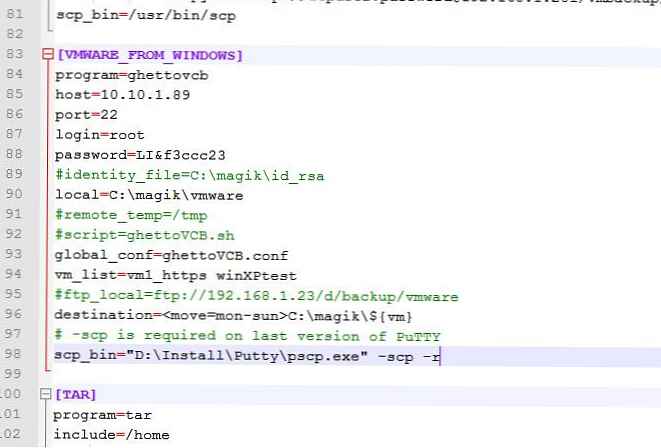
Pozrime sa na parametre úlohy:
program - zálohovací program, nechajte ghettovcb
hostiteľ - Názov hostiteľa / ip ESXi, na ktorom sú spustené virtuálne počítače
prístav - prístupový port (predvolený je 22 port - protokol SSH)
prihlásenie - užívateľské meno s prístupovými právami na server ESXi (štandardne je to root, ale z bezpečnostných dôvodov je lepšie vytvoriť na serveri ESXi samostatného používateľa)
heslo - užívateľské heslo
miestna - lokálny adresár, v ktorom je uložený záložný skript a jeho konfigurácia
global_conf - súbor nastavení skriptu ghettoVCB
vm_list - zoznam virtuálnych počítačov, pre ktoré chcete zálohovať. Ak potrebujete zálohovať všetky virtuálne počítače, tento parameter musí zostať prázdny. Ak potrebujete vylúčiť niektoré virtuálne počítače, použite parameter vm_exclude.
destinácie - parameter vám umožňuje určiť typ operácie, ktorá sa má vykonať. Mohlo by to byť
- záloha - vykonať jednoduchú zálohu (nie je potrebné zadávať cieľ)
- copy - zálohovanie a kopírovanie prijatých súborov do zadaného adresára
- presunúť - zálohovať a presunúť prijaté súbory do určeného adresára
Budeme bývať v pohybe ako optimálnejšia možnosť. V tomto prípade sa na hostiteľovi ESXi vytvoria lokálne zálohy virtuálnych počítačov, ktoré sa potom prenesú do počítača, ktorý spúšťa skript..
mon-sun - predpokladá sa, že skript je možné spustiť každý deň (nechajme to tak, pretože nastavujeme frekvenciu spúšťania zálohy pomocou plánovača Windows).
Ďalej označujeme adresár, do ktorého sa budú presúvať záložné kópie VM (C: \ magik). Parameter $ vm naznačuje, že pre každý virtuálny stroj sa vytvorí samostatný adresár s jeho názvom, do ktorého sa pridajú súbory virtuálneho počítača..
poznámka. Podrobný popis nastavení konfigurácie skriptu a jeho syntax je uvedený na webe vývojára.scp_bin - cesta k nástroju scp
rada. Upravený nástroj scp je súčasťou balíka Putty a nazýva sa pscp.exe. Stiahnite si archív s Putty z tohto odkazu a rozbaľte ho do ľubovoľného adresára (v našom príklade je to D: \ Install \ Putty \).Je dôležité. Skontrolujte, či je na serveri ESXi povolený démon SSH.Ďalej musíte urobiť niekoľko zmien v súbore ghettoVCB.conf (v našom príklade je to v adresári C: \ magik \ vmware). Máme záujem o nasledujúce možnosti
VM_BACKUP_VOLUME = / vmfs / volume / msa2000 / backup VM_BACKUP_ROTATION_COUNT = 3
VM_BACKUP_VOLUME - adresár na serveri ESXi, kam sa budú ukladať kópie virtuálnych strojov (na oddiele VMFS by malo byť prirodzene dostatok voľného miesta)
VM_BACKUP_ROTATION_COUNT - počet uložených lokálnych kópií (v našom príklade sa uložia posledné 3 zálohy)
Na uloženie kľúča hostiteľa do lokálnej vyrovnávacej pamäte ssh zostáva použitie obslužného programu plink (tiež súčasťou Putty). Napríklad takto:
PLINK.EXE [email protected] ls /
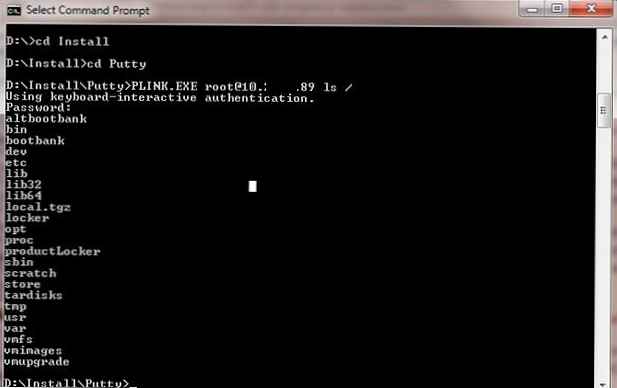
Spustenie zálohovania virtuálnych počítačov na hostiteľovi VMWare ESXi
Vyskúšajte záložný skript. Ak to chcete urobiť, otvorte príkazový riadok s právami správcu a príkaz spustite:
C: \ Magik \ MKSBackup \ mksbackup.exe -v -c C: \ Magik \ mksbackup.ini zálohovanie VMWARE_FROM_WINDOWS
,kde je kľúč -proti ukazuje, že musíte zobraziť podrobné informácie, -C cesta k súboru nastavení mksbackup.ini, zálohovanie - znamená, že musíte spustiť zálohovanie, na konci je uvedený názov úlohy zo súboru mksbackup.ini (v našom príklade úloha VMWARE_FROM_WINDOWS).
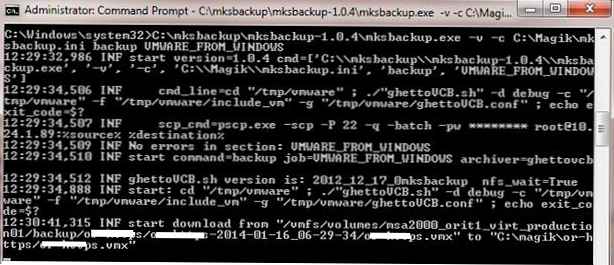
Ak je všetko nakonfigurované správne, pomôcka začne v konzole zobrazovať podrobné informácie o procese zálohovania (proces zálohovania je dosť zdĺhavý, takže by ste nemali očakávať, že sa dokončí rýchlo).
Proces zálohovania môžete sledovať podľa výskytu udalostí vytvorenia / odstránenia snímky v konzole VMware vSphere.

Počas vykonávania skriptu sa v cieľovom adresári zobrazia priečinky obsahujúce súbory virtuálneho počítača.
Po vykonaní skúšobnej kópie môžete pokračovať v automatizácii procesu zálohovania. Ak to chcete urobiť, vytvorte novú úlohu plánovača systému Windows..
Vytvorte úlohu s názvom „Backup ESXi“, ktorá sa spustí v piatok a spustí príkaz: C: \ Magik \ MKSBackup \ mksbackup.exe -v -c C: \ Magik \ mksbackup.ini backup VMWARE_FROM_WINDOWS
Nezabudnite v nastaveniach úlohy špecifikovať, že musí byť spustená s administrátorskými právami (možnosť „Spustiť s najvyššími oprávneniami“).
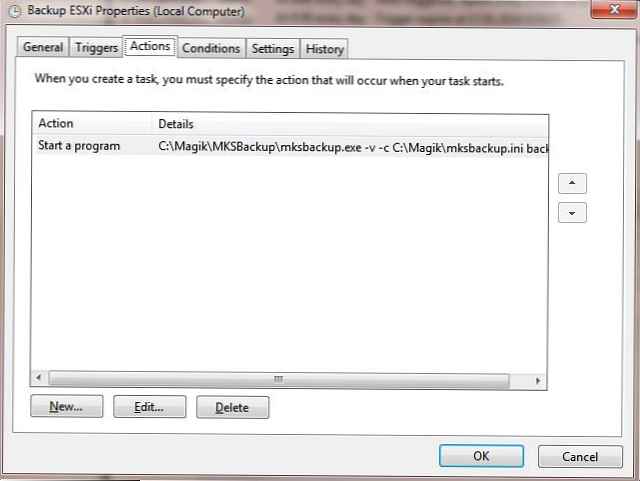
Nevýhody tohto spôsobu zálohovania virtuálnych počítačov:
- pomerne pomalá rýchlosť zálohovania
- veľké množstvo voľného miesta potrebného na ukladanie záloh VM
Tieto nevýhody sú kompenzované jeho bezplatnými, ale pre veľké riešenia je lepšie používať komerčné zálohovacie produkty, ako napríklad Veeam alebo HP DataProtector..











